First Tournament
這份指引說明了如何使用 錦標賽儀表板 以在您的遊戲中設定及運行自動化的錦標賽。
作為使用這份指引的 先決條件,您的開發團隊(或是您!)應該 已經 執行 錦標賽SDK到您的遊戲的組建。
第1步:遊戲設定
您第一件要做的事情是針對您的特定的遊戲來進行遊戲設定。
這是一個一次性的活動,其包含一些稍微技術性的活動。
您透過按一下下方圖片顯示的,左側列中的遊戲控制器圖示,來存取遊戲設定。
所有您需要完成的設定,都在設定字彙——「第5節:遊戲設定(遊戲控制器圖示)」中說明,所以請參照該章節,並且現在開始和完成這個動作。
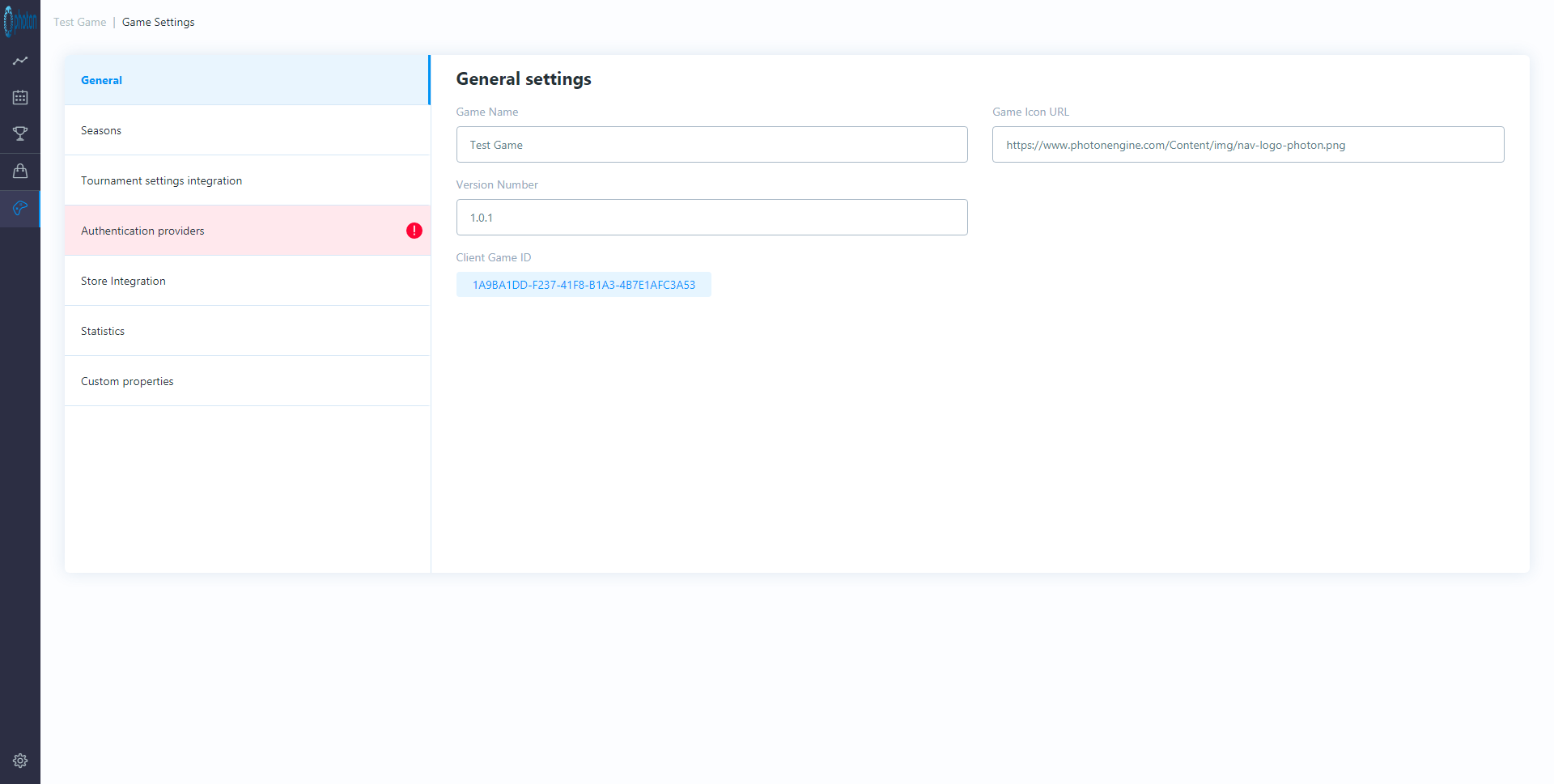
第2步:錦標賽設定
現在您完成了您的一般性設定,您需要建立您的第一個錦標賽範本。
您透過按一下下方圖片顯示的,左側列中的獎盃圖示,來存取錦標賽範本。
所有您需要完成的設定,都在設定字彙——「第3節:錦標賽範本(獎盃圖示)」中說明,所以請參照該章節,並且現在開始和完成這個動作。
為了開始,您將需要按一下下方圖片顯示的「新的範本」勾選框。
當您已經使用了錦標賽儀表板一段時間,這個畫面將充滿範本(各個範本都列出了針對一個特定錦標賽系列賽的計劃),並且您將能夠透過簡單地複製現有的範本,來建立新的範本。
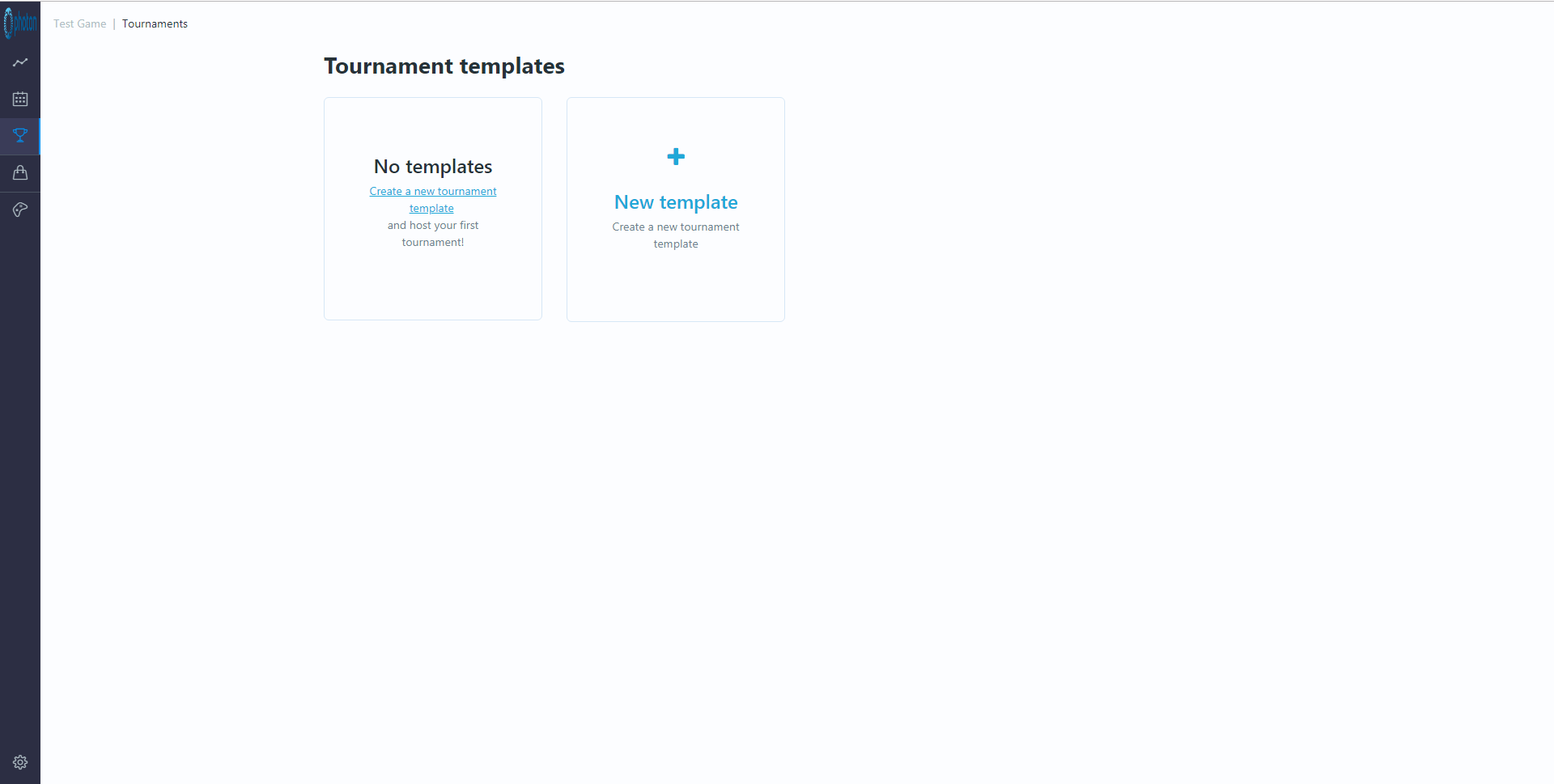
第3步:開始錦標賽
當您已經完成您的第一個範本,按一下範本的綠色「開始錦標賽」按鈕,然後輸入一個您希望運行錦標賽的日期及時間(這應該是一個未來的日期/時間)。
在這個時間將自動地開始錦標賽。
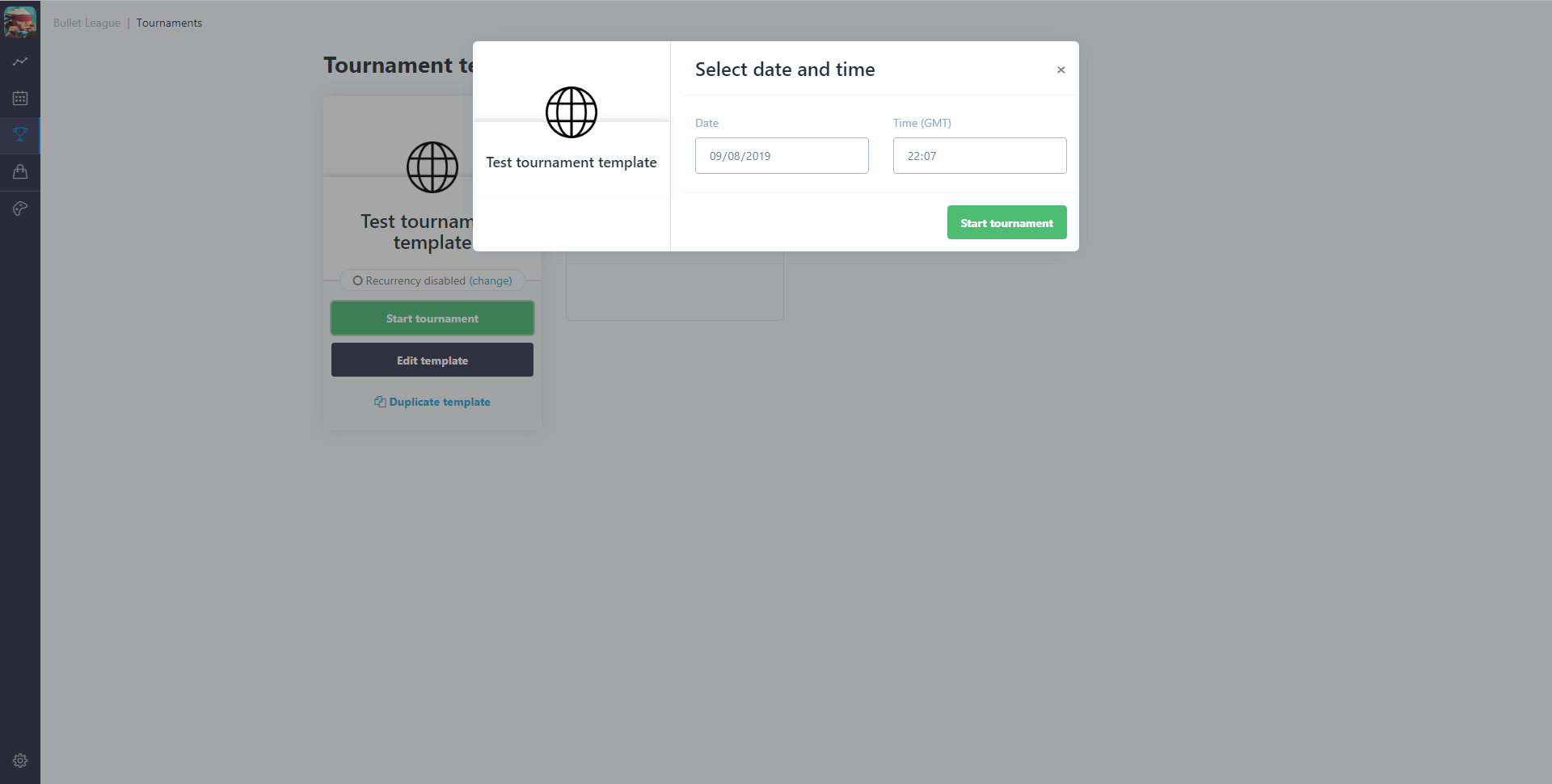
當已經成功地運行錦標賽之後(最初您可以設定它為「測試」類型錦標賽,並且在之後更改它),而且您滿意它運行的方式,那麼您隨後可以進行循環設定,這樣它將自動地在預先定義的間隔時被排程及運行。
為了做到這點,按一下範本的「(更改)」循環連結:
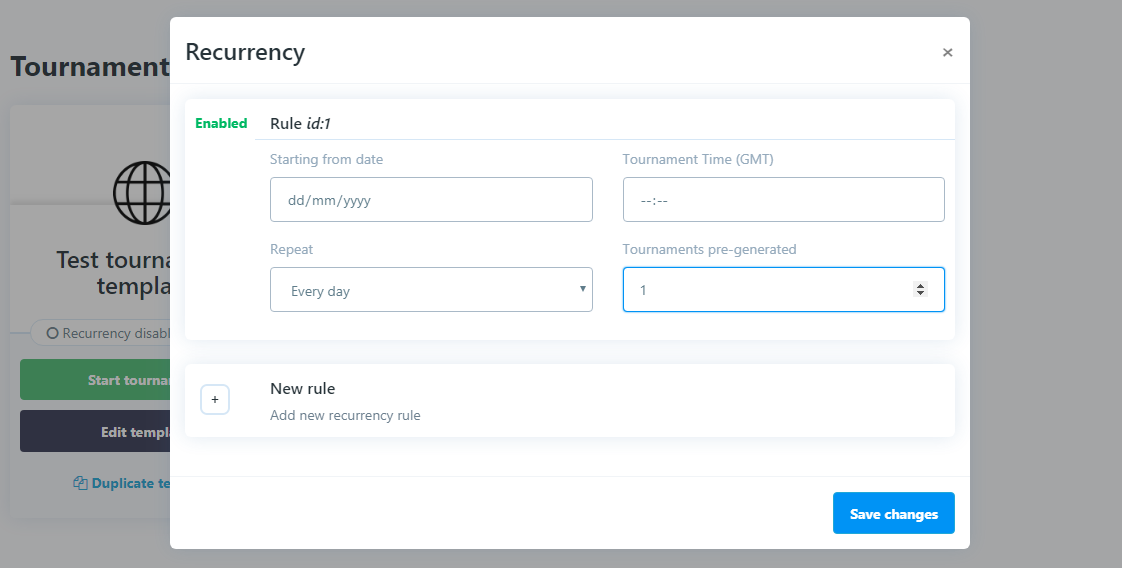
您可以使用這個,針對各個錦標賽範本,來設定多個循環規則,並且(針對各個)定義:
- 開始日期:您希望第一個錦標賽運行的日期(這應該是有一個未來的日期)
- 錦標賽時間(GMT):您希望錦標賽開始的時間(如果您希望在一天之內運行超過一個,請按一下「+」按鈕,來簡單地新增一個新的循環規則)
- 重複:從選項中選擇(每天、每2天、每3天、每5天、每週、每2週、每4週)
- 預先生成的錦標賽:您希望從這個範本來生成的錦標賽的數量。
注意事項:當已經生成錦標賽之後,對錦標賽範本所做的更改將不會更改/更新現有的錦標賽,它們只將影響您隨後生成的錦標賽。
您的預先生成的錦標賽現在將自動地被運行。
將發送邀請(如果有的話),玩家將註冊,將收取入場費(如果有的話),將檢查需求(如果有的話),玩家將遊玩、失敗、平手或贏得遊戲及對戰,某些玩家將出局,而其他玩家將進入下一階段,您將有一個冠軍及一些亞軍,將計算及頒發他們的獎項,並且將發送後續的錦標賽的邀請給玩家。
這些都將發生,不需要任何手動輸入。
玩家就只需要遊玩,您可以輕鬆休息。
第4步:檢閱及最佳化
當您已經 a) 按一下綠色按鈕(在錦標賽範本上)以手動地開始/排程錦標賽,或 b) 使用錦標賽排程來預先生成多個錦標賽(在錦標賽範本上),您已經建立/排程的實際的錦標賽將顯示在「錦標賽排程」之中(日曆圖示,在左側選單列中從頂端數下來第二個):
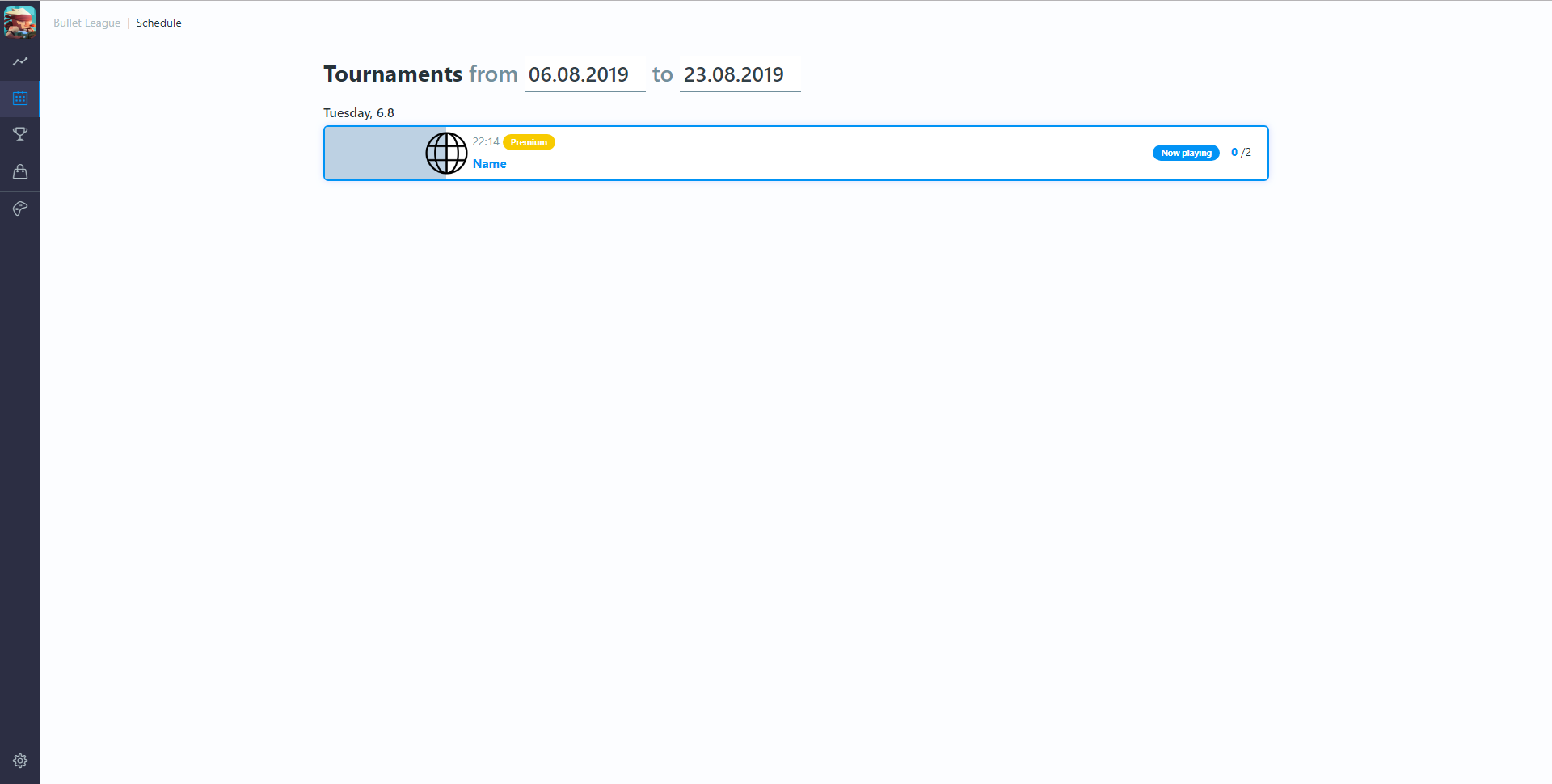
當已經設定好一個錦標賽,對於範本設定的更改不會影響在這個畫面中顯示的錦標賽的個別執行個體。
為了對於這裡顯示的一個錦標賽進行更改,簡單地按一下錦標賽,您將能夠檢查進度,並對在未來的日期/時間發生的錦標賽進行更改(也就是更改格式,擴增受邀者清單,更改入場要求等等)。
為了檢閱您一季的整體的錦標賽表現,您可以造訪儀表板畫面(在左側選單列的頂端的圖表圖示)。
您將快速地了解不同的錦標賽格式的受歡迎程度,並且您可以使用這個資訊來進一步最佳化您提供給您的玩家的錦標賽及獎項。
Back to top